【摘要】:功能块是一种特殊的选项板,位于绘图窗口的上方,用于显示与基于任务的工作空间关联的按钮和控件。图1-9 最小化为面板标题图1-10 只显示选项卡名称有时为了绘图的方便,还可以改变“功能块”选项板的位置。在选项板上右击,在弹出的快捷菜单中选择“浮动”命令,“功能块”选项板处于浮动状态,并且垂直显示各个面板。

功能块是一种特殊的选项板,位于绘图窗口的上方,用于显示与基于任务的工作空间关
联的按钮和控件。默认状态下,在“二维草图和注释”空间中,功能块选项板有6个选项卡:常用、块和参照、注释、工具、视图、输出。每个选项卡包含若干个面板,每个面板又包含许多由图标表示的命令按钮,如图1-6所示。

图1-6 功能块选项板
如果某个面板中没有足够的空间显示所有的工具按钮,单击右下角的三角按钮,可展开折叠区域,显示其他相关的命令按钮,如图1-7所示为单击“绘图”面板右下角的三角按钮后的效果。如果某个按钮后面还有下三角按钮,表明该按钮下面还有其他的命令按钮,单击下三角按钮,弹出菜单,显示其他的命令按钮,如图1-8所示。为单击圆按钮后的三角按钮所弹出的菜单。
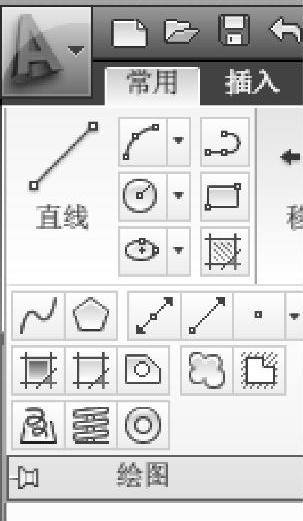
图1-7 展开“绘图”面板
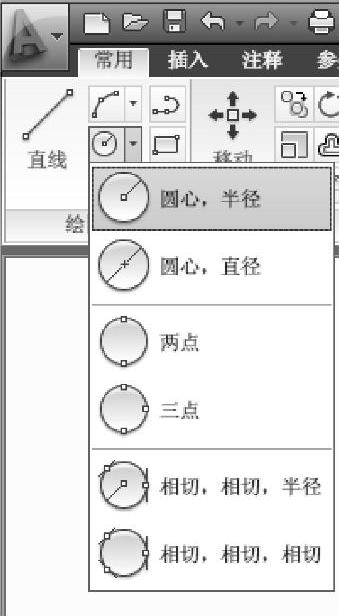 (www.xing528.com)
(www.xing528.com)
图1-8 圆按钮下的其他按钮
如果在选项卡后面单击“最小化为面板标题”按钮,选项板区域将只显示面板标题,如图1-9所示。如果再次单击该按钮,将只显示选项卡名称,如图1-10所示。此时,再单击该按钮,将恢复默认样式。

图1-9 最小化为面板标题

图1-10 只显示选项卡名称
有时为了绘图的方便,还可以改变“功能块”选项板的位置。在选项板上右击,在弹出的快捷菜单中选择“浮动”命令,“功能块”选项板处于浮动状态,并且垂直显示各个面板。此时,可以用鼠标拖动“功能块”选项板,将其放置在绘图窗口的任意位置,如图1-11所示。
免责声明:以上内容源自网络,版权归原作者所有,如有侵犯您的原创版权请告知,我们将尽快删除相关内容。




